Mainos
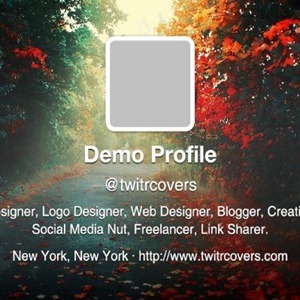 Jos unohdat sen, Twitter-profiiliisi lisättiin uusia ominaisuuksia noin kuukausi sitten. Yksi näkyvimmistä uusista ominaisuuksista on uusi otsikkokuva, joka on Twitterin oma ote Facebookin aikajanan kannessa. Uudessa otsikkokuvassa voit valita minkä tahansa kuvan, jonka avatari, käyttäjänimi ja elämäke näkyvät, luodaksesi uuden ja raikkaan ilmeen profiilillesi.
Jos unohdat sen, Twitter-profiiliisi lisättiin uusia ominaisuuksia noin kuukausi sitten. Yksi näkyvimmistä uusista ominaisuuksista on uusi otsikkokuva, joka on Twitterin oma ote Facebookin aikajanan kannessa. Uudessa otsikkokuvassa voit valita minkä tahansa kuvan, jonka avatari, käyttäjänimi ja elämäke näkyvät, luodaksesi uuden ja raikkaan ilmeen profiilillesi.
Nämä otsikkokuvat eivät ole pakollisia, ainakaan toistaiseksi - jos haluat profiilisi näyttävän sellaiselta kuin se on aina, sinun ei tarvitse koskettaa sitä. Joitakin on kuitenkin hauskoja ja hyödyllisiä asioita 8 tapaa hyödyntää Twitterin uutta otsikkokuvaa parhaalla mahdollisella tavallaKun Twitter käynnisti uuden ilmeen käyttäjäprofiileja, suurin muutos, jonka olet jo huomannut, on iso otsikkokuva, jolla voit käyttää ylimääräistä kuvaa, joka kertoo vähän jotain ... Lue lisää voit tehdä tämän uuden otsikkokuvan, ja sen tekee tehdä profiilisivuista näyttävämpiä. Uusi ominaisuus tuo odotetusti myös uuden ongelman: mistä löydät mukavia, korkealaatuisia ja ilmaisia kuvia otsikkosi käyttämistä varten?
Siellä on monia vaihtoehtoja, ja tänään haluan esitellä sinulle erityisen hyödyllisen vaihtoehdon - TwitrCovers.
Mitä Twitter-kannet ovat? Mikä on TwitrCovers?
Ensinnäkin, jos et ole nähnyt uusia Twitter-kansia / otsikoita ympärillä, ne näyttävät tältä:

Kuten näet, kun se tehdään oikein, otsikkokuvan on tarkoitus sulautua biotekstiin ja parantaa Twitter-profiilisi yleistä tunnetta.
TwitrCovers on yksi monista verkkosivustoista, jotka tarjoavat ilmaisia otsikkokuvia, mutta se erottuu joukosta erittäin hienojen ominaisuuksien ja yhden hieman ärsyttävän ominaisuuden vuoksi. Onneksi ärsyttävä ominaisuus voidaan helposti välttää, mikä jättää loistavan verkkosivuston, jossa on joitain korkealaatuisia kuvia.
Uuden otsikkokuvan löytäminen
TwitrCovers-kotisivu sisältää kaikki uusimmat lisäykset kokoelmaan. Voit myös selata suosituimpia kansia tai jos haluat erottua joukosta, selaa koko kokoelmaa luokittain.
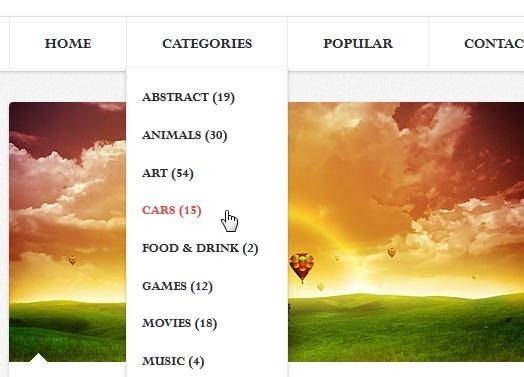
Yllä mainitsin joitain erittäin hienoja ominaisuuksia, jotka tekevät TwitrCoverista erotettavan, nyt päästämme parhaaseen. Kun katsot vain näitä kuvia, on vaikea kuvitella, miltä ne näyttävät Twitter-profiilissasi. Ne saattavat olla kauniita, mutta toimivatko he tekstin kanssa? Se on helppo selvittää: vie hiiri minkä tahansa haluamasi kuvan päälle nähdäksesi demo siitä, miltä se näyttää Twitter-otsikkokuvana.

Eikö se ole niin siisti? Joten selaamisen ja etsimäsi kuvan löytämisen jälkeen on aika siirtää se Twitter-profiilisivulle. Tähän on kaksi tapaa: lyhyt, ärsyttävä tapa ja pitkä, turvallinen tapa. Näytän teille molemmille, mutta suosittelen mennä toisen kanssa, jos mahdollista.
Lyhyt, ärsyttävä tapa muuttaa otsikkosi
Joten olet löytänyt haluamasi kuvan ja haluat nähdä sen profiilissasi. Mitä nyt? TwitrCovers tarjoaa erittäin helpon tavan vaihtaa otsikkokuvasi joutumatta edes koskettamaan profiilisi asetuksia. Napsauta haluamaasi kuvaa ja vieritä alas löytääksesi tämä painike:

Kyllä, jos haluat käyttää tätä menetelmää omistaa seurata TwitrCoversia Twitterissä, ja se pyytää myös muita oikeuksia, kun muodostat yhteyden Twitter-profiiliisi, kuten seurata uusia ihmisiä (minä kai se tarvitsee seuraavan itseään), päivittämällä profiilisi (luulen, että se tarvitsee kuvan muuttamiseksi) ja lähettämällä sinulle twiitteja (miksi se tarvitsee että?).

Jos päätät tehdä tämän, mitään hirveästi huonoa ei tapahdu. Sinut ohjataan takaisin TwitrCoversiin, ja otsikkokuvasi Twitterissä todella ja todella muuttuu. Odotetusti huomaat myös, että seuraat nyt TwitrCoversia. Huolimatta pahimmista odotuksistani, TwitrCovers ei todellakaan postita sinulle twiittiä, kun teet tämän, joten se ei ole roskapostia, mutta tunnen silti epämukavaksi pyydettyjen oikeuksien kanssa.
Jos olet laiska, voit käyttää tätä menetelmää, mutta sinun pitäisi todennäköisesti peruuttaa sovelluksen käyttöoikeudet kohdassa Asetukset -> Sovellukset, kun olet valmis.
Pitkä, turvallisempi tapa vaihtaa otsikko
Joten voit antaa TwitrCoversin tehdä kovaa työtä, mutta tämän vaihtoehdon käyttäminen ei ole pakollista, mitä arvostan. Jos haluat, voit saada haluamasi kuvan ja muuttaa otsikon manuaalisesti antamatta kenellekään mitään oikeuksia. Voit tehdä tämän löytää haluamasi kuvan ja napsauttaa sen sijaan, että iso, sininen ja kiiltävä painike napsauta pienempää “Lataa kuva manuaalisesti” -linkkiä oikeassa alakulmassa.
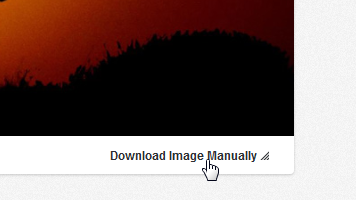
Tämä avaa kuvan täysikokoisena ja voit napsauttaa sitä hiiren kakkospainikkeella ja valita Tallenna kuva nimellä. Muista missä tallensit kuvan - tarvitset sitä sekunnissa. Siirry nyt Twitter-profiiliin ja valitse valikosta Muokkaa profiilia.
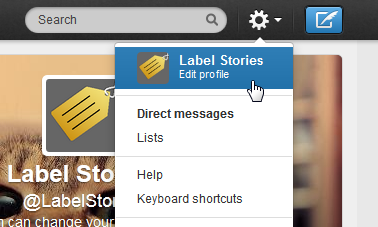
Valitse vasemmasta reunasta ”Suunnittelu” ja siirry alaspäin löytääksesi ”Vaihda otsikko” -painikkeen. Kun napsautat sitä, voit valita juuri tallentamasi kuvan ja asettaa sen otsikkosi. Tätä menetelmää käyttämällä voit myös valita, kuinka zoomatetuksi haluat kuvan olevan, joten sen ei tarvitse näyttää täsmälleen samalla tavalla kuin TwitrCoversissa.
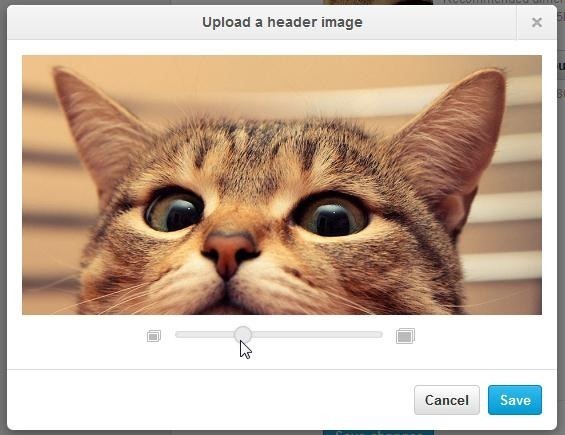
Jee! Profiilisi on nyt kaunis
Riippumatta siitä, minkä menetelmän valitsit käydä, profiilisi pitäisi nyt näyttää tällaiselta:
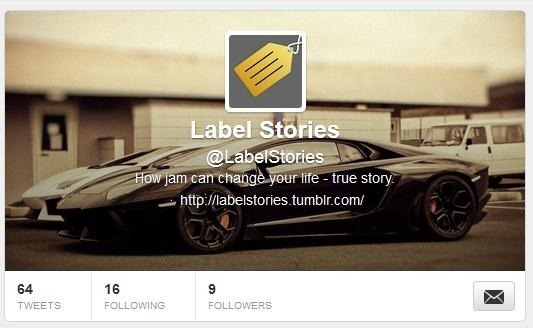
Tai ehkä jopa hieman paremmin, jos ajattelee sitä. Onko sinulla jo otsikkokuva Twitter-profiilillesi vai etsitkö edelleen inspiraatiota? Onko sinulla muita hyviä lähteitä laadukkaiden ilmaisten kuvien lähteistä, joista meidän pitäisi tietää? Kerro meille kaikille kommentteihin.
Yaara (@ylancet) on freelance-kirjoittaja, tech-bloggaaja ja suklaan rakastaja, joka on myös biologi ja kokopäiväinen nörtti.